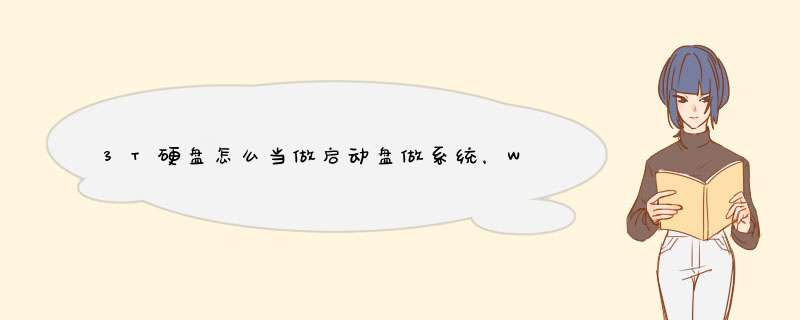
1、首先进入u盘winpe。
2、进入到winpe系统桌面
3、首先可以打开计算机看下硬盘容量,然后打开桌面的DiskGenius分区工具
4、进入到DiskGenius分区工具里
5、可以对硬盘进行分区,以便电脑有c盘d盘e盘等,不同盘存放东西不同,安装系统也方便,当然也可以自定义一个分区,记得重建主引导记录,然后点击确定,就会对硬盘进行格式化分区
6、分好区以后点击右上方x号,关闭回到桌面,重新打开系统安装工具,然后选择c盘安装 *** 作系统,这样子就可以了。
1,先制作一个能进入UEFI模式安装的WIN7系统U盘。因为3T以上的硬盘只能用UEFI+GPT进行引导。微软官方有一个U盘制作工具叫做Windows7-USB-DVD-tool,使用它制作启动U盘(请用原版系统映像制作)。然后手动将制作好的U盘格式化为FAT32,然后将win7的镜像ISO文件解压出来,COPY到这个U盘上(解决UEFI不支持NTFS的问题)。
2,到http://msdn.microsoft.com/en-us/windows/hardware/gg463140.aspx 下载BootX64.efi(64位系统),然后放到U盘的:\EFI\Boot\BootX64.efi位置上。
3用这个U盘来安装系统,就能在启动选项里看到多出了一个UEFI,选择它进入系统安装。
4、在安装系统时的分区,仍然将自动分出了700多G,说明硬盘是MBR分区,忘了将它转换成GPT了。
关闭这个安装窗口,退到最初的画面,点击修复计算机。前面都取消,直接点击命令提示符。
然后运行DISKPART,list disk列出当前硬盘,select disk选定那个2700G的硬盘,clean清空它,会清除所有数据,一定要小心。convert gpt (转换成GPT分区)便OK了。
5,然后重新和正常一样,安装即可正常安装成功。
欢迎分享,转载请注明来源:内存溢出

 微信扫一扫
微信扫一扫
 支付宝扫一扫
支付宝扫一扫
评论列表(0条)